IPhonedaki Çerezler Nasıl Silinir?

Çerezler, cihazınıza kaydedilen ve web sitesi ziyaretleriniz hakkında bilgi içeren küçük veri paketleridir. Bu verilerin saklanması siteler olarak uygun olabilir
Microsoft Yönetim Konsolu (MMC) bir grafik kullanıcı arayüzü (GUI) ve konsolları (idari araçlar koleksiyonları), oluşturulan kaydedilir ve açılabilir olduğu bir programlama çerçeve sağlayan bir uygulamadır.
MMC, başlangıçta Windows 98 Kaynak Seti'nin bir parçası olarak yayımlandı ve sonraki tüm sürümlere dahil edildi. Microsoft'un Windows Gezgini'ne benzer bir ortamda Çoklu Belge Arayüzü ( MDI ) kullanır . MMC, gerçek işlemler için bir kapsayıcı olarak kabul edilir ve "araç ana bilgisayarı" olarak bilinir. Kendi başına yönetim sağlamaz, daha çok yönetim araçlarının içinde çalışabileceği bir çerçeve sağlar.
Bazen, bazı ek bileşenlerin düzgün çalışmayabileceği bir senaryo olasılığı olabilir. Özellikle, bir ek bileşenin kayıt defteri yapılandırması bozulursa (Kayıt Defteri Düzenleyicisi'nin bir ek bileşen olmadığını unutmayın), ek bileşeni başlatma başarısız olur. Bu durumda, aşağıdaki hata mesajını almanız muhtemeldir (Olay Görüntüleyici olması durumunda belirli bir mesaj): MMC ek bileşeni oluşturamadı. Ek bileşen doğru yüklenmemiş olabilir.
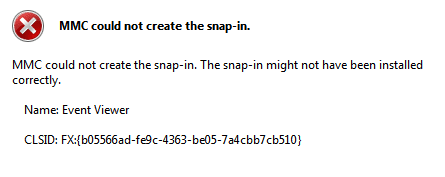
İçindekiler
MMC Ek Bileşen Oluşturulamadı Nasıl Onarılır
İlerlemeden önce bir sistem geri yükleme noktası oluşturduğunuzdan emin olun . Bir şeyler ters giderse, sisteminizi bu geri yükleme noktasına geri yükleyebilirsiniz. Şimdi hiç zaman kaybetmeden, aşağıdaki sorun giderme kılavuzu aracılığıyla MMC Could Not Create the Snap-in hatasını nasıl düzelteceğimizi görelim:
Yöntem 1: Microsoft .net Framework'ü açın
1. Windows Arama'da kontrol panelini arayın ve ardından arama sonucundan Denetim Masası'na tıklayın .

2. Denetim Masası'ndan Programlar altında “ Program kaldır ” seçeneğine tıklayın .
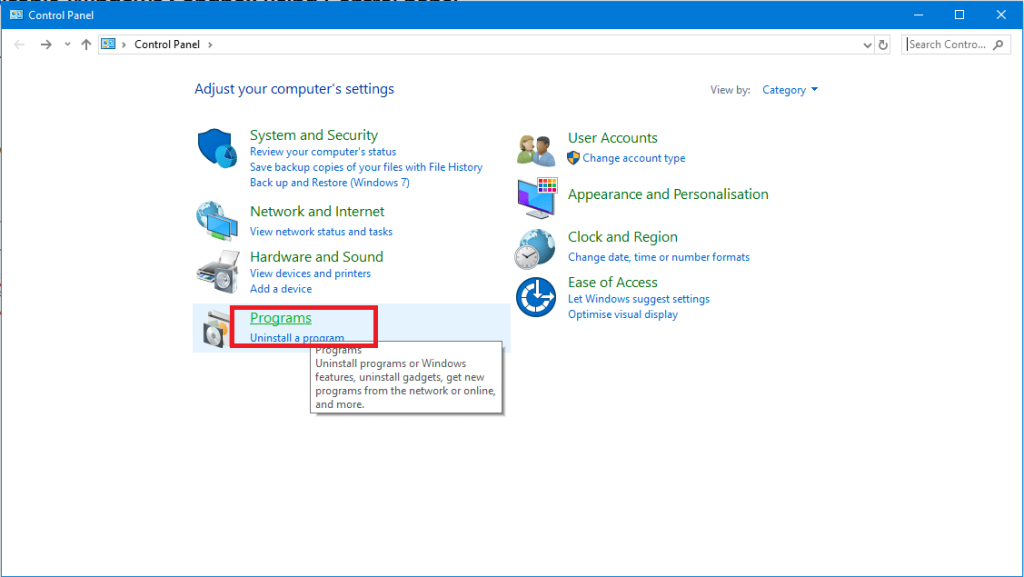
3. Şimdi soldaki menüden “ Windows özelliklerini aç veya kapat ”ı seçin.

4. Şimdi “ Microsoft .net Framework 3.5 ” öğesini seçin . Her bileşeni genişletmeniz ve açmak istediklerinizi kontrol etmeniz gerekir.

5. Bilgisayarı yeniden başlatın ve sorunun çözülüp çözülmediğini kontrol edin, ardından bir sonraki adıma geçin.
6. Sistem dosyası kontrol aracını bir kez daha çalıştırabilirsiniz.
Yukarıdaki yöntem, MMC'nin Ek Bileşen Oluşturulamadı hatasını düzeltebilir, ancak bir sonraki yöntemi izlemezse.
Yöntem 2: Sistem Dosyası Denetleyicisini Çalıştırın
1. Windows Tuşu + X tuşlarına basın ve ardından Komut İstemi'ne (Yönetici) tıklayın.

2. Şimdi cmd'ye aşağıdakini yazın ve enter tuşuna basın:
Sfc /scannow

3. Yukarıdaki işlemin bitmesini bekleyin ve bittiğinde bilgisayarınızı yeniden başlatın.
4. Şimdi tekrar CMD'yi açın ve aşağıdaki komutu tek tek yazın ve her birinin ardından enter tuşuna basın:
Dism /Online /Cleanup-Image /CheckHealth Dism /Online /Cleanup-Image /ScanHealth Dism /Online /Cleanup-Image /RestoreSağlık

5. DISM komutunu çalıştırın ve bitmesini bekleyin.
6. Yukarıdaki komut işe yaramazsa, aşağıdakileri deneyin:
Dism /Image:C:\offline /Cleanup-Image /RestoreHealth /Source:c:\test\mount\windows Dism /Online /Cleanup-Image /RestoreHealth /Kaynak:c:\test\mount\windows /LimitAccess
Not: C:\RepairSource\Windows'u onarım kaynağınızın konumuyla değiştirin (Windows Yükleme veya Kurtarma Diski).
7. Değişiklikleri kaydetmek için bilgisayarınızı yeniden başlatın ve MMC Could Not Create the Snap-in hatasını düzeltip düzeltemeyeceğinizi görün.
Yöntem 3: Kayıt Defteri Düzeltmesi
1. Windows + R tuşlarına aynı anda basın ve Çalıştır iletişim kutusuna regedit yazarak Kayıt Defteri Düzenleyicisi'ni açın .

NOT: Kayıt defterini değiştirmeden önce , Kayıt Defterinin bir yedeğini almalısınız .
2. Kayıt Defteri Düzenleyicisi'nin içinde aşağıdaki anahtara gidin:
HKEY_LOCAL_MACHINE\SOFTWARE\Microsoft\MMC\SnapIns
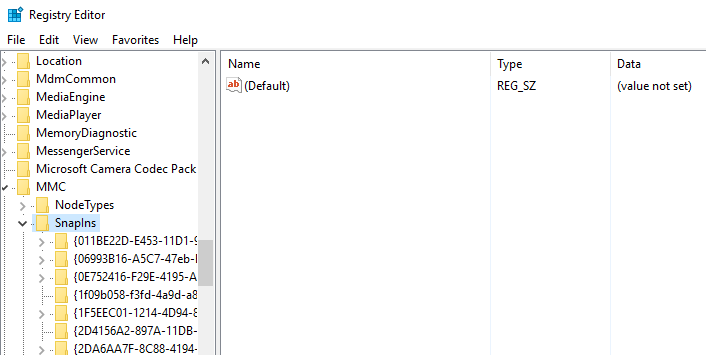
3. SnapIns'in içinde, CLSID'de belirtilen hata numarasını arayın .

4. Aşağıdaki tuşa gittikten sonra, FX'e sağ tıklayın :{b05566ad-fe9c-4363-be05-7a4cbb7cb510} ve Dışa Aktar'ı seçin . Bu, Kayıt Defteri anahtarını bir .reg dosyasına yedeklemenizi sağlar . Ardından, aynı tuşa sağ tıklayın ve bu sefer Sil'i seçin .
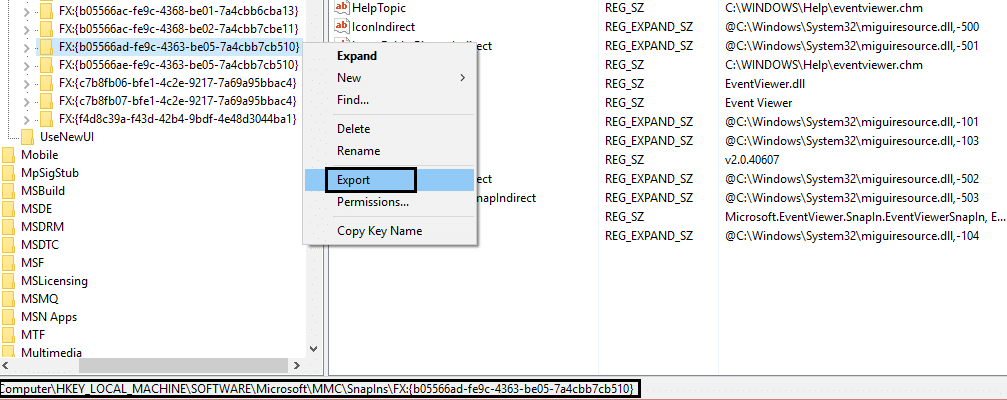
5. Son olarak, kayıt anahtarını silmek için onay kutusunda Evet'i seçin . Kayıt Defteri Düzenleyicisini kapatın ve sisteminizi yeniden başlatın.
Makineyi yeniden başlattıktan sonra Windows , Olay Yöneticisi için gerekli kayıt defteri yapılandırmasını otomatik olarak oluşturur ve bu, sorunu çözer. Böylece Olay Görüntüleyici'yi açabilir ve beklendiği gibi çalıştığını görebilirsiniz:
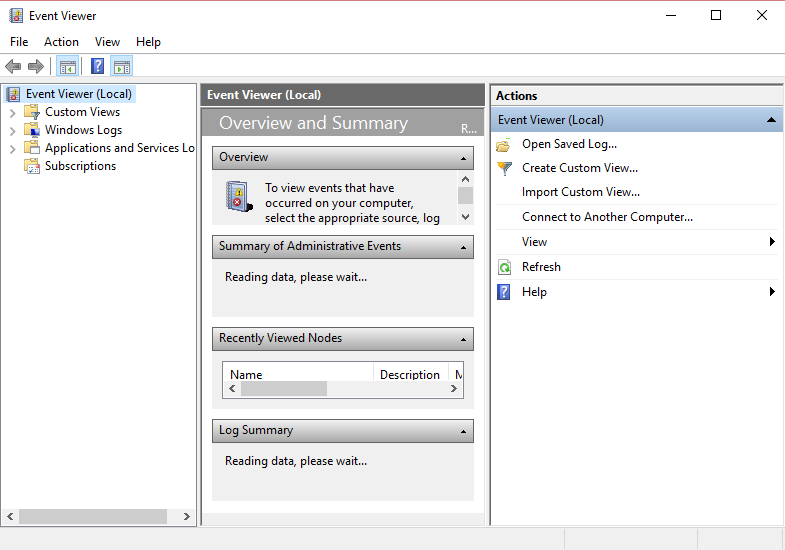
Yöntem 4: Windows 10'a Uzak Sunucu Yönetim Araçlarını (RSAT) yükleyin
Hiçbir şey sorunu çözmezse, Windows 10'da MMC'ye alternatif olarak RSAT'ı kullanabilirsiniz. RSAT, Microsoft tarafından geliştirilen ve Windows Server'ın uzak konumdaki durumunu yönetmek için kullanılan çok kullanışlı bir araçtır. Temel olarak, araçta kullanıcının değişiklik yapmasını ve uzak sunucuyu yönetmesini sağlayan MMC ek bileşeni “ Active Directory Kullanıcıları ve Bilgisayarları ” vardır. MMC ek bileşeni, modüle bir eklenti gibidir. Bu araç, yeni kullanıcılar eklemek ve kuruluş birimine şifreyi sıfırlamak için yararlıdır. Windows 10'da RSAT'ın nasıl yükleneceğini görelim .
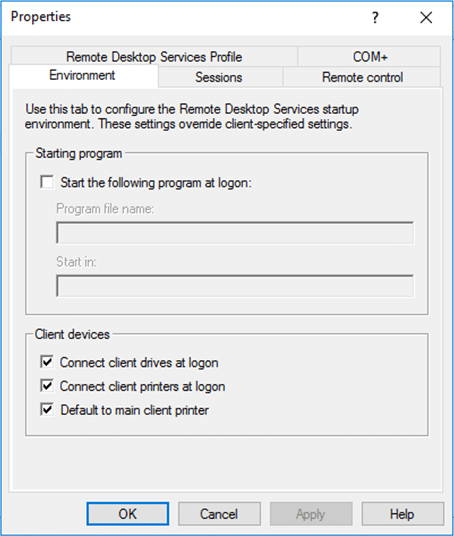
Şunlar da hoşunuza gidebilir:
Hala Ek Bileşen hatası alıyorsanız, MMC'yi yeniden yükleyerek düzeltmeniz gerekebilir :
MMC Could Not Create the Snap-in'in nasıl düzeltileceğiyle ilgili hala herhangi bir şüpheniz veya sorunuz varsa, yorumlarınızı bekliyoruz .
Çerezler, cihazınıza kaydedilen ve web sitesi ziyaretleriniz hakkında bilgi içeren küçük veri paketleridir. Bu verilerin saklanması siteler olarak uygun olabilir
Birkaç dakika işlem yapılmadığında Mac'lerinin masaüstünde düz siyah bir ekranın açılmasını istemeyenler için bir ekran ayarlama seçeneği mevcuttur.
Her şeyi bilen bilim adamlarının Dünya'nın yuvarlak olduğu konusunda yanıldığını kanıtlamak için ne kadar ileri gidersiniz? Çoğu düz dünyacı için görüş ayrılığının boyutu çok fazla
Bakın, bazen yanlış şeyi yüklemek kolaydır. Bir keresinde bu sitedeki telefon galerisine neredeyse komik bir köpek resmi yüklüyordum. başkası da mümkün
Videolarda görsel hikaye anlatımını geliştirmek istediğinizde, kare hızını veya bir dizi görüntünün süreklilik içinde görünme hızını ayarlamak,
Google Keep'te not yazmak, geleneksel kalem ve kağıt yöntemine göre bir gelişme olsa da, daha sağlam olması nedeniyle yavaş yavaş kullanımdan kaldırılıyor.
Güncelleme: Eğer Civ 4 oynadıysanız, oyunun muhteşem açılış temasına aşina olacaksınız – Baba Yetu (bununla ilgili bir videoyu daha aşağıda bulabilirsiniz). İyi haberler,
AirTag'lerin nasıl şarj olduğunu merak ediyorsanız cevap basit: Şarj etmiyorlar. AirTag'ler şarj edilemeyen CR2032 pillerle çalışır. AirTag'ler bunun üzerinde çalışır
Animasyonlu ifadeler, bir Twitch yaratıcısının izleyicileriyle etkileşimini artırmaya yardımcı olur. Neyse ki karmaşık yazılım tasarımlarına ve derinlemesine teknolojiye ihtiyacınız yok
Önceden ayarlanmış temalar, Google Slayt sunularının kurulumunu kolaylaştırır ancak bazen temanın rengi aklınızdaki gibi olmayabilir. Sununuzun bir özelliği varsa
Lyft sürücüleri ve yolcularının yolculukları iptal etmek istemelerinin birçok nedeni var. Yolcular için sürücünün daha uzun sürmesi söz konusu olabilir.
Tek başına isim size temelleri anlatır. Gigabit LTE, teorik maksimum indirme hızının bir gigabit hızına ulaştığı bir mobil geniş bant standardıdır
Video düzenleme artık profesyonel video editörlerine özgü bir beceri değil. Artık karmaşık yazılımlar kullanmadan büyüleyici videolar oluşturabilirsiniz
Minecraft'ın sonsuz yaratıcı seçenekleri onun en iyi özelliklerinden biridir. Ancak modlar neredeyse her şeyi kişiselleştirebildiğinde nereden başlayacağınızı bilmek zor.
Çizim yapmak iPad ile yapabileceğiniz en heyecan verici şeylerden biridir. Ancak çizim yapmanıza yardımcı olacak bir uygulamaya ihtiyacınız var. Mevcut çizim uygulamalarının çoğu,
VLC tam ekran modu, ekrandaki dağınıklığı ortadan kaldırarak size sinematik bir deneyim sunar. Bu şekilde, pop-up'lar nedeniyle dikkatiniz dağılmadan art arda izleyebilirsiniz
Roku cihazları birçok evde bulunur ve film, program vb. izlemek için kullanışlı bir paket sağlar. Kullanıcıların cihazlarına ekleyebileceği kanallardan biri de şuydu:
Çoğu kişi, iCloud'da not yazmak ve senkronize etmek için Apple Notes'u kullanır. Uygulama yalnızca çeşitli Apple cihazlarından notlara erişiminizi kolaylaştırmakla kalmıyor, aynı zamanda
En son Steve Larner tarafından 5 Kasım 2023'te güncellendi/düzenlendi. Instagram, günümüzün en popüler sosyal medya uygulamalarından biridir ve zaman içinde geniş bir uygulama yelpazesi eklemiştir.
Xfinity Stream, önceden kurulu olmasına rağmen FireStick'inizde kullanılamayabilir. Yayın uygulaması güncel olmayan yazılım nedeniyle çalışmayabilir veya


















